Wenn Sie office 2007 entweder vor oder nach der Installation von Office 2013, Office 2016 oder Office 2019 deinstallieren, stellen Sie sicher, dass Sie über den Office 2007-Product Key verfügen, damit Sie ihn bei Möglichkeit erneut installieren können.
Installieren aller Office 2007-Updates
Wechseln Sie zu Aktualisieren von Office und Ihrem Computer mit Microsoft Update, um zu erfahren, wie Sie mithilfe von Windows Update nach einer Installation aller Office 2007-Updates suchen können. Dies ist wichtig, da ein Patch für Office 2007 veröffentlicht wurde, mit dem es in Nebeneinanderinstallationen mit neueren Versionen von Office besser zusammenarbeitet.
Installiert werden sollten die Updates KB 2596620 und KB 2767916.
Die 32-Bit- und die 64-Bit-Version von Office können nicht kombiniert werden
Wenn Sie über eine 32-Bit-Installation von Office 2007 verfügen und versuchen, eine 64-Bit-Version von Office 2013 oder höher zu installieren, wird eine Fehlermeldung wie diese angezeigt:
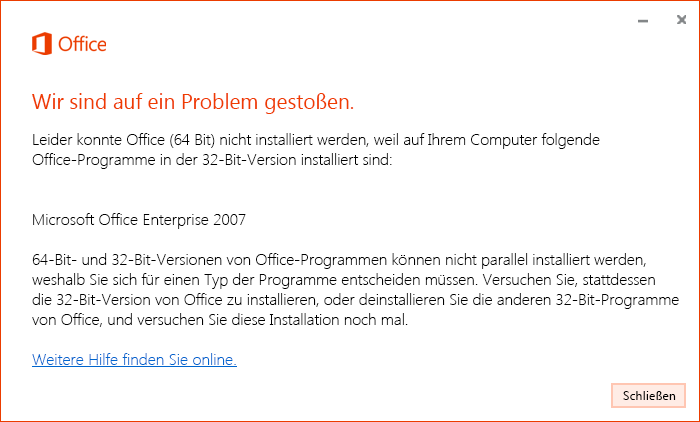
Um dies zu korrigieren, deinstallieren Sie Office 2007, installieren Sie Office 2007 mit derselben Version, die Sie für Office 2013 oder höher installieren möchten, und installieren Sie dann dieselbe Version von Office 2013 oder höher.
Weitere Informationen zur Frage, ob Sie die 32-Bit- oder die 64-Bit-Version installieren sollten, finden Sie unter Auswählen der 32-Bit- oder 64-Bit-Version von Office.
Wo befinden sich die Anwendungen?
Wenn Office 2007 auf einem Computer installiert ist und Sie auf der Seite Mein Konto auf Installieren klicken, klicken Sie auf Office 2013, Office 2016 oder Office 2019 Installationen, ohne Sie nach einem Upgrade zu fragen. In Alle Programme werden beide Office-Gruppen angezeigt. Der Gruppenname für Office 2007 lautet "Microsoft Office".
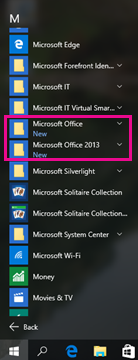
Weitere Hilfe finden Sie unter Können Sie die Office-Anwendungen unter Windows 10, Windows 8 oder Windows 7 nicht finden?.
Dateizuordnungen
Die zuletzt installierte App steuert die Dateizuordnungen. Wenn beispielsweise Office 2019 zuletzt installiert wurde, Office 2019 Anwendungen eine Office-Datei öffnen, indem Sie darauf doppelklicken.
Die Dateierweiterungen können office 2007 nicht zugeordnet werden wenn Sie die neuesten Office 2007-Updates über Windows Update nicht installiert haben. Wenn Sie ohne die neuesten Office 2007-Updates mit der rechten Maustaste auf eine Datei klicken und Öffnen mit auswählen,wird nur die neueste Version von Office auf Ihrem Computer installiert angezeigt.
Außerdem werden nur Office-Anwendungen angezeigt, die der neuesten Version von Office auf Ihrem Computer zugeordnet sind, in der Systemsteuerung unter Standardprogramme aufgeführt.
Outlook 2007 wird nach der Installation von Office 2013, Office 2016 oder Office 2019 nicht gestartet
Nachdem Sie Outlook 2013, 2016 oder 2019 installiert haben, wird Outlook 2007 nicht gestartet, und es wird die folgende Fehlermeldung angezeigt:
Sie können die Microsoft Office Outlook. Das Outlook-Fenster kann nicht geöffnet werden. Ein FEHLER bei der OLE-Registrierung ist aufgetreten. Das Ths-Programm ist nicht ordnungsgemäß installiert. Führen Sie Setup für das Programm erneut aus.
Daher müssen Sie nur eine neuere Version von Outlook verwenden.
Die Dateifreigabe verwendet Outlook 2013, 2016 oder 2016 und nicht Outlook 2007
Wenn Sie versuchen, eine Datei mithilfe einer Office 2007-Anwendung mit Datei > Senden,Outlook 2013, 2016 oder 2019 zu teilen, wird das Dokument gestartet und ordnungsgemäß an eine E-Mail anfügen.
Öffnen von Dateien aus Office 2007 mit Office 2013, 2016 oder 2019 auf dem Computer
Öffnen Sie die gewünschte Anwendungsversion, und wählen Sie Datei > Öffnen aus. Es gibt keine Möglichkeit, einige Dokumente mit 2007 und andere Dokumente mit 2013, 2016 oder 2019 zu öffnen, da die Dateizuordnungen von der neuesten Version gesteuert werden.
Die Zuletzt verwendete Office 2007-Liste ist nicht identisch mit Office 2013, 2016 oder 2019
Neuere Versionen von Office (2013, 2016 oder 2019) verfügen über ein freigegebenes, zuletzt verwendetes Feature, das Sie von Gerät zu Gerät mit sich reist, wenn Sie bei Ihrem Microsoft-Konto angemeldet sind. Da es in Office 2007 keine solche Liste gab, enthält jede Office 2007-Anwendung eine eigene Liste speziell für das Gerät, auf dem die Anwendung installiert ist.
Benutzerdefinierte Verknüpfungen mit Office 2007-Anwendungen werden nicht aktualisiert
Office 2013, 2016 oder 2019 kennt keine Tastenkombinationen, die Sie mit den älteren Anwendungen erstellt haben, und aktualisiert sie nicht so, dass sie auf eine neuere Version verweisen.
Beispiel: Nach der Installation von Office 2007 haben Sie die jeweilige Verknüpfung für Word, Excel und PowerPoint an die Taskleiste und das Startmenü angeheftet. Nach der Installation von Office 2013, 2016 oder 2019 öffnen diese Tastenkombinationen weiterhin die 2007-Anwendungen.
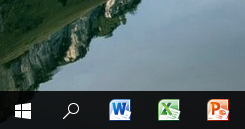
Wenn Sie eine Verknüpfung mit Office 2007 erstellt haben und Office 2007 deinstallieren, wird das Symbol generisch,
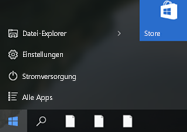
und beim Klicken darauf wird folgende Fehlermeldung angezeigt:
Dieses Element kann nicht geöffnet werden.
Möglicherweise wurde es verschoben, umbenannt oder gelöscht. Möchten Sie dieses Element entfernen?
Weitere Hilfe finden Sie unter Können Sie die Office-Anwendungen unter Windows 10, Windows 8 oder Windows 7 nicht finden?.
Reparieren von Office 2007
-
Wechseln Sie zur Systemsteuerung.
-
Geben Sie unter Windows 10 im Startbildschirm den Suchbegriff Systemsteuerung ein, und wählen Sie in der Liste der Suchergebnisse Systemsteuerung aus.
-
Geben Sie unter Windows 8 im Startbildschirm den Suchbegriff Systemsteuerung ein, und wählen Sie in der Liste der Suchergebnisse Systemsteuerung aus.
-
Klicken Sie unter Windows 7 oder Vista auf Start > Systemsteuerung.
-
-
Klicken Sie auf Programme > Programme und Funktionen.
-
Klicken Sie auf "Office 2007" > Ändern.
-
Klicken Sie auf Reparieren > Weiter.
Deinstallieren von Office 2007
Wenn Sie über Windows Update die neuesten Office 2007-Updates installiert haben, werden Sie über Folgendes informiert:
-
Office 2013, Office 2016 oder Office 2019 den Dateitypen zugeordnet.
-
Wenn Sie die neuere Version von Office (2013, 2016 oder 2019) deinstallieren, werden die Dateitypzuordnungen wieder office 2007 zugeordnet.
-
Wenn Sie Office 2007 deinstallieren, bleiben die Dateitypzuordnungen der neueren Version von Office (2013, 2016 oder 2019) zugeordnet.
Wenn Sie über Windows Update nicht die neuesten Office 2007-Updates installiert haben, werden Sie über Folgendes informiert:
-
Office 2013, Office 2016 oder Office 2019 den Dateitypen zugeordnet.
-
Wenn Sie die neuere Version von Office (2013, 2016 oder 2019) deinstallieren, werden die Dateitypzuordnungen nicht mit Office 2007 verknüpft.
Um dieses Problem zu beheben, installieren Sie Office 2007 erneut in der Systemsteuerung über Software.
-
Wenn Sie Office 2007 deinstallieren, bleiben die Dateitypzuordnungen der neueren Version von Office (2013, 2016 oder 2019) zugeordnet.
Alle für die Deinstallation erforderlichen Schritte werden unter Deinstallieren von Office 2007 beschrieben.











